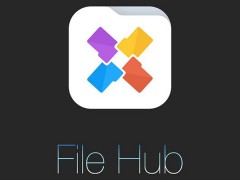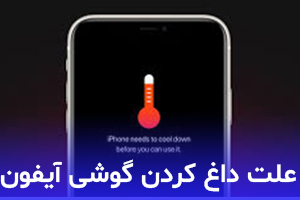آموزش نرم افزار V380 S
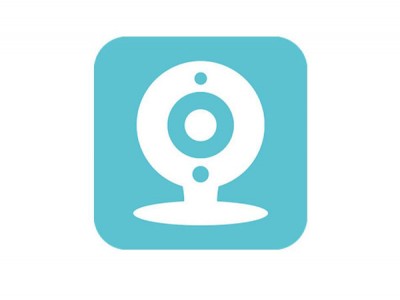
چگونه نرم افزار V380 s را تنظیم و با آن کار کنیم؟
سری جدید نرم افزار v380 با نام V 380 s برای کار با دوربین های v380 Wifi 360 Degree در انواع گردان , بولت و لامپی است. ساتل دیجیتال این آموزش را به صورت تصویری توضیح می دهد.
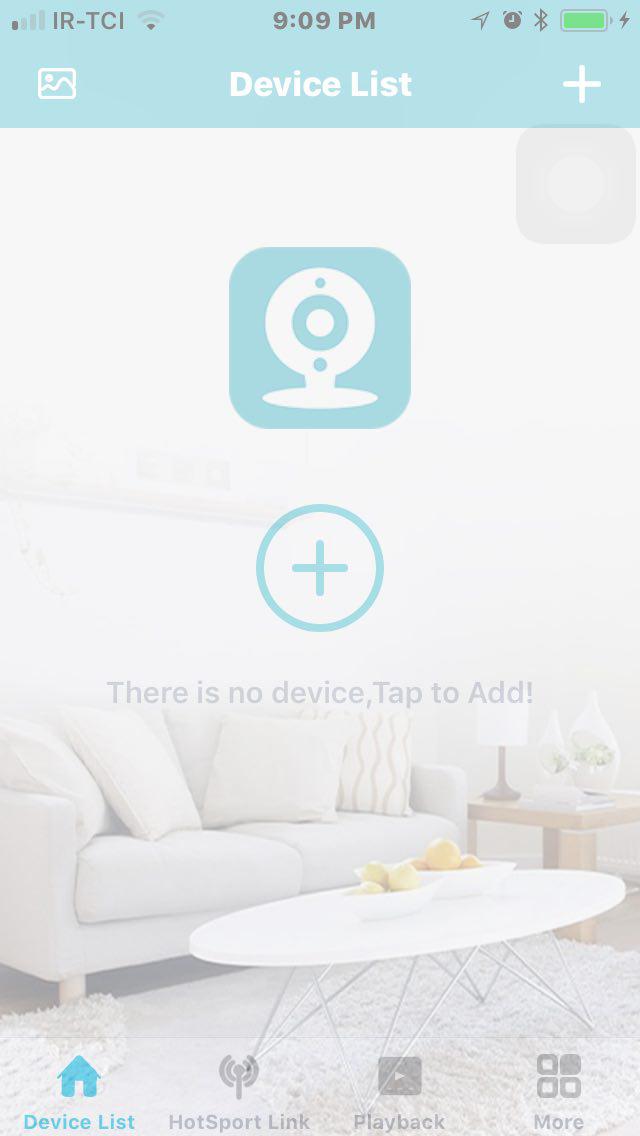
در سیستم عامل اندروید و ios با کمی تفاوت براساس مراحل آموزش زیر دوربین V380 خود را تنظیم کنید.
با دانلود اپلیکیشن V380 s می توانید امکانات زیادی را از دوربین های سری v380 دریافت کنید.
از امکانات V380s
_ با استفاده از این نرم افزار می توانید تصویر زنده و مستقیم دوربین های v380 را در هر زمان و هر مکان مشاهده کنید.
_ پشتیبانی از PTZ کنترل از راه دور، کنترل چرخش دوربین فقط با لمس صفحه تلفن همراه.
_ قابلیت پشتیبانی از صدا دوربین بصورت زنده.
_ پشتیبانی از مشاهده تصاویر ضبط شده از راه دور بوسیله اینترنت و ذخیره تصویر بر روی گوشی هوشمند
_ مجهز به آلارم تشخیص حرکت و ذخیره فیلم هنگام نشخیص حرکت توسط دوربین.
_ فناوری انتقال هوشمند جریان ابری، کیفیت 720P در شبکه عمومی با کیفیت بالا.
_ دارای زوم دیجیتال، عملکرد از پیش تعیین شده و عملکرد پیکربندی WIFI Smartlink. پشتیبانی از AP Config سریع؛ شناسه دستگاه اسکن کد دو بعدی و غیره.
_ قابلیت مشاهده تصاویر ذخیره شده بر روی مموری دوربین و جستجوی مموری بر اساس روز و ساعت.
_ شما می توانید ویدیو دانلود شده را در یک آلبوم بررسی کنید.
_ با استفاده از خدمات ابری v380 s می توانید ویدئو های دوربین مداربسته خود را در فضای ابری با امنیت بالا ذخیره کنید .
اضافه کردن و شناسایی دوربین در اپلیکیشن دوربین V380s
ابتدا دوربین را به برق متصل کنید. بعد از روشن شدن دوربین دوربین v380 چراغ رنگی قرمز یا سبز بر روی دوربین روشن می شود یا دوربین بصورت صوتی روشن بودن خود را می گوید.
باید قبل از انجام هر گونه تنظیماتی دکمه ریست (RESET) که روی بدنه دوربین یا انتهای کابل آن قرار دارد دوربین خود را ریست کنید. نرم افزار را از اینترنت دریافت کنید و آن را بر روی گوشی خود نصب کنید.
بعد از روشن شدن دوربین v380 به قسمت WiFi گوشی رفته سپس به وای فای دوربین بدون وارد کردن رمز متصل شوید . شما به اینترنت متصل نیستید و به صورت محلی به امواج دوربین وصل شده اید. بعد از اتصال به دوربین اپلیکیشن V380 را باز کنید.
قبل از انجام هر کاری باید دوربین v380 خود را با استفاده از سریال دوربین ID دوربین که بر روی بدنه دوربین هک شده یا بوسیله برچسب نوشته شده و نام کاربری User Name که به صورت پیشفرض ADMIN است و رمز دوربین که بصورت پیش فرض خالی ( بدون رمز ) است به نرم افزار اضافه کنیم.
برای اضافه کردن دوربین بعد از اطمینان از روشن بودن دوربین v380 و اتصال گوشی به دوربین نرم افزار را باز کنید و دکمه Add که به شکل + در بالای اپلیکیشن می باشد را لمس کنید.
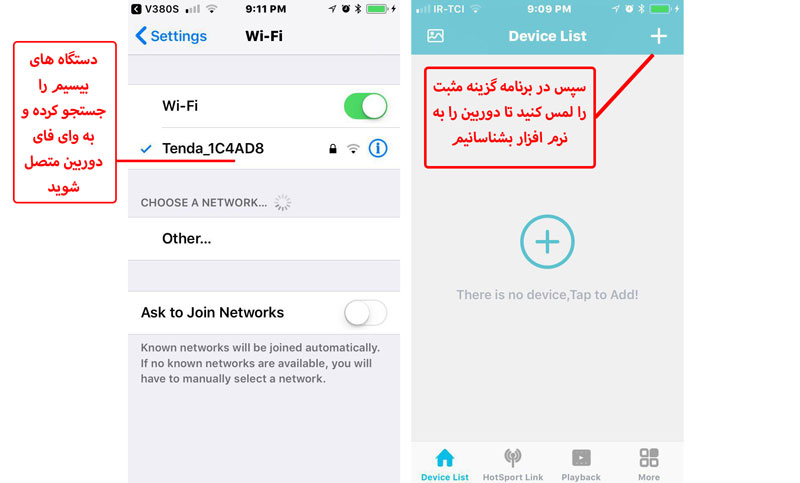
بعد از علامت + باید مشخصات دوربین را مانند تصویر زیروارد کنید و دکمه اضافه کردن به لیست را فشار دهید . اطلاعات دوربین بر روی بدنه دوربین و جعبه آن موجود است.
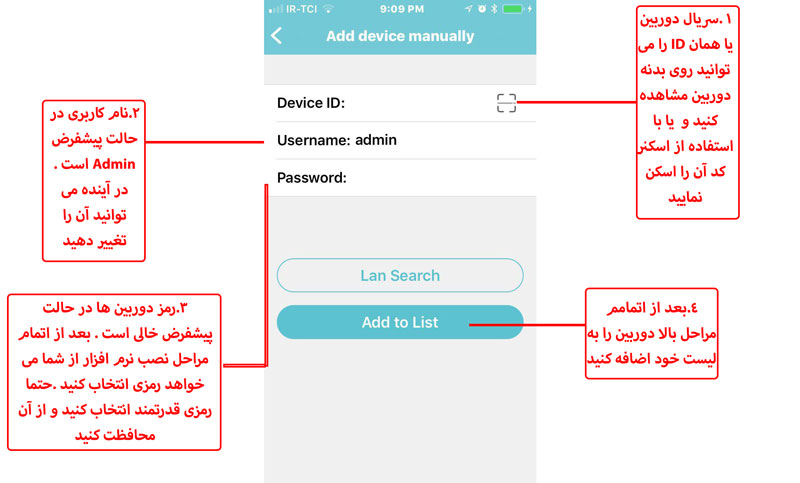
مشاهده تصویر زنده در دوربین V380 s
بعد از اینکه دوربین را به نرم افزار V380 S اضافه کردید نرم افزار اتصال خود را به وایفای دوربین قطع کرده و درخواست اتصال به امواج وایفای مودم می دهد. مودم خود را انتخاب کنید و رمز آن را وارد کنید.
در اپلیکیشن v380 s بعد از انجام مراحل بالا از شما رمزی برای کاربری دوربین انتخاب کنید.
در صفحه اصلی اپلیکیشن v380 s دوربین اضافه شده را مشاهده می کنید . با فشردن دکمه مثلثی تصویر زنده دوربین را مشاهده می کنید.
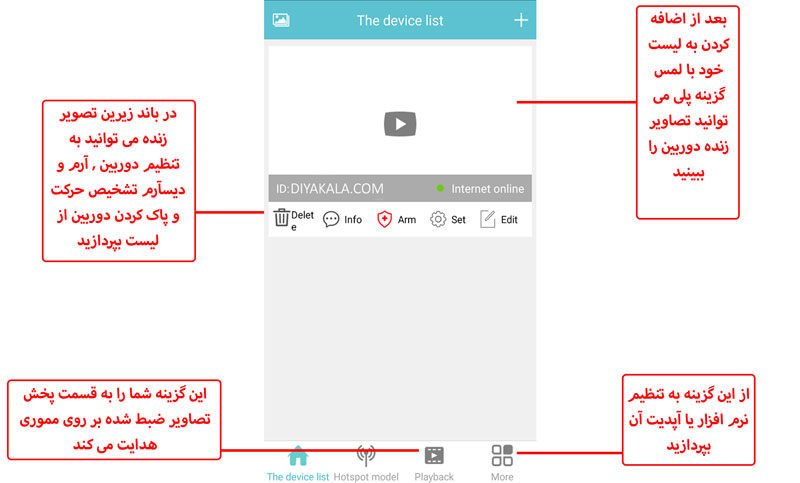
با انتخاب گزینه ARM در زیر آیکن دوربین اگر حرکتی در جلوی دوربین انجام شود نرم افزار پیغام می دهد.
مشاهده تصاویر ضبط شده بر روی حافظه دوربین v380
با انتخاب گزینه PLAY BACK در زیر اپلیکیشن V380 s قسمت مرور تصاویر ضبط شده را خواهید دید. بعد از ورود اطلاعات و تاریخ و ساعت فیلم مورد نظر آن را مشاهده می کنید.
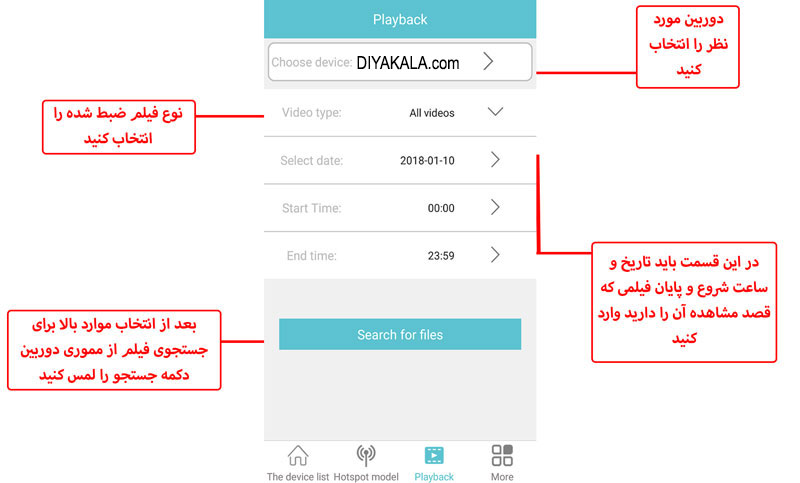
دوربین مداربسته تحت شبکه Visonic را می توانید از فروشگاه ساتل دیجیتال تست و خریداری کنید.